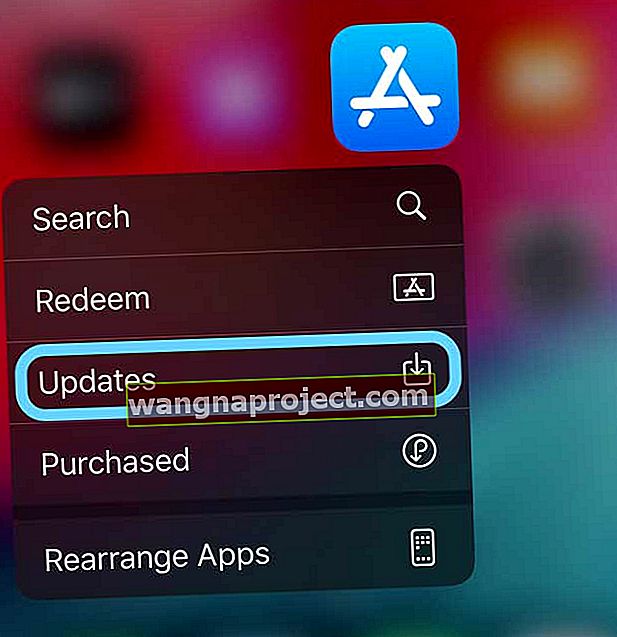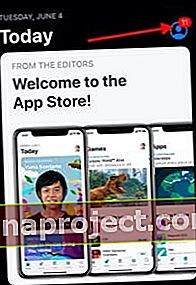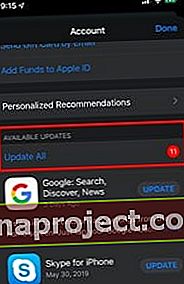Apple внесла зміни в App Store як для iOS 13, так і для iPadOS. Однією з основних змін є оновлення додатків.
Оновлення App Store більше недоступні на вкладці 'Оновлення' в магазині програм. Вкладку "Оновлення" в App Store замінено на "Аркада".
Оновіть свої програми, використовуючи ці короткі поради
- Натисніть і утримуйте піктограму App Store і виберіть Оновлення в меню швидких дій
- Торкніться значка свого профілю в App Store і виберіть Оновити
Де знаходиться вкладка Оновлення App Store в iOS 13
Швидкий спосіб оновлення програм
- Тривале натискання піктограми магазину програм
- Виберіть Оновлення в меню Швидкі дії
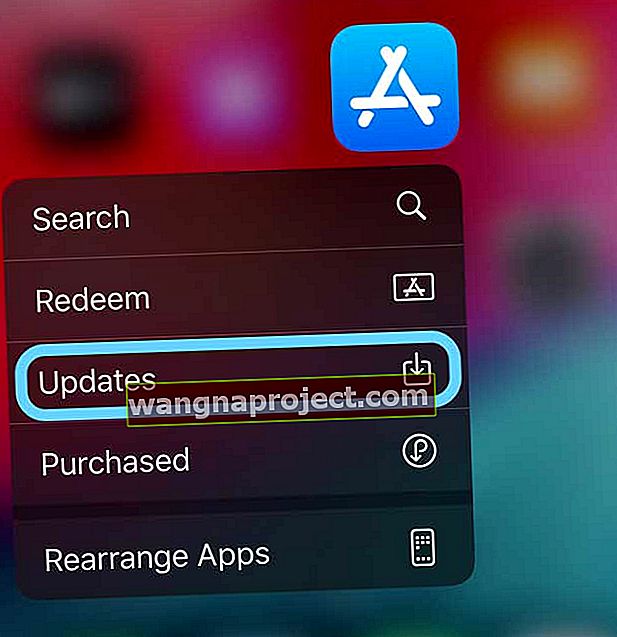
- Оновіть усі або деякі програми
Відкрийте програму App Store і оновлюйте там програми
Вкладку "Оновлення" в магазині додатків тепер видалено в iOS 13 та iPadOS, і всі оновлення додатків тепер доступні через ваш профіль користувача на вашому iPhone та iPad.
 Вкладку "Оновлення" вилучено з магазину програм у iOS 13
Вкладку "Оновлення" вилучено з магазину програм у iOS 13
Ось як оновити свої програми в iOS 13
- Торкніться програми App Store, щоб розпочати

- Натисніть на вкладку Сьогодні внизу
- Клацніть на піктограму профілю користувача у верхньому правому куті екрана
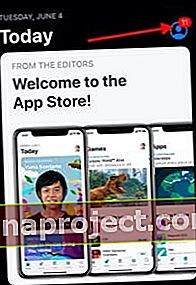
- Це відкриває деталі облікового запису
- Прокрутіть униз до розділу "Доступні оновлення"
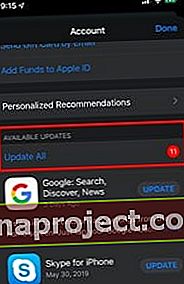
- Натисніть "Оновити все", щоб отримати всі оновлення програми АБО
- Ви можете натиснути "Оновити" поруч із програмою, щоб оновити окремі програми
Оновлення програми iPadOS через магазин програм - це, по суті, той самий процес.
Торкніться свого ідентифікатора користувача та виконайте ті самі дії, що описані для iPhone у попередніх кроках.
Після оновлення програм торкніться свого профілю ідентифікатора користувача, щоб переглянути всі нещодавно оновлені програми.
Також легко видаляйте програми зі свого iPhone через App Store!
Іншим новим доповненням на цьому екрані списку програм, пов’язаним з вашим обліковим записом, є можливість безпосереднього видалення / видалення будь-яких програм прямо з цього екрана.
Проведіть пальцем ліворуч по будь-якій із перелічених програм, і ви знайдете знайому опцію Видалити, щоб видалити програму з вашого iPhone або iPad.
 Проведіть пальцем ліворуч у будь-якому списку додатків, і ви можете видалити програму зі свого iPhone.
Проведіть пальцем ліворуч у будь-якому списку додатків, і ви можете видалити програму зі свого iPhone.
Хоча це може зайняти трохи звикання, нам подобається ідея мати усі ваші покупки додатків, підписки та оновлення додатків в одному місці, до якого можна легко дістатись.
Налаштування облікового запису App Store в iOS 13
Коли ви натискаєте свій ідентифікатор користувача та вводите свої облікові дані, ваші докладні налаштування облікового запису стають доступними для вас. Тут відображається вся ваша історія покупок, усі приховані покупки через iCloud та налаштування спільного доступу до вашої родини.

На цьому екрані ви також можете увімкнути або вимкнути функцію персоналізованих рекомендацій магазину програм. Коли ви вмикаєте цей параметр, Apple використовує його, щоб покращити рекомендації для вас у магазині програм.
Ви також можете керувати своїм iTunes Pass за допомогою Wallet тут і керувати підпискою на бюлетені iTunes та спеціальні пропозиції.
Останніми днями було багато написано про загибель iTunes, але, подивившись на екрани iOS 13 та iPadOS, ви все одно побачите iTunes, згаданий у багатьох місцях.
Оновлення програм на macOS Catalina досить просто. Коли ви натискаєте App Store і відкриваєте сесію, оновлення App Store легко доступні в розділі Оновлення .

Ми сподіваємось, що ця коротка стаття виявилася Вам корисною. Ми дуже раді офіційному запуску iOS 13 та iPadOS. Загалом iOS 13 виявився дуже швидким і надійним!